Divi Plugin Highlight: WP ve Divi Icons Pro
Yayınlanan: 2022-11-21WP ve Divi Icons Pro, Divi Builder'a 11 farklı stille 3900'den fazla simge ekleyen üçüncü taraf bir eklentidir. Simgeler arasında Harika Yazı Tipi, Materyal Tasarımı ve özel simgeler bulunur. Ayrıca kendinizinkini yükleyebilir ve diğerleriyle birlikte kullanabilirsiniz. Bu gönderide, simge ihtiyaçlarınız için doğru Divi eklentisi olup olmadığına karar vermenize yardımcı olmak için WP ve Divi Icons Pro'ya yakından bakacağız.
Hadi hadi bakalım!
WP ve Divi Icons Pro Hakkında
WP ve Divi Icons Pro, 3400'den fazla tek renkli simge ve 500 çok renkli simge içerir. Klasik editör Gutenberg ile çalışır ve Divi modüllerine entegre olur, böylece kullandığınız editörden bağımsız olarak her zaman kullanılabilir olur. Çok renkli simgeler, renkleri belirleyebilmeniz için bir düzenleyici içerir. Bu, markanızla iyi çalışmasını sağlar.
Divi için, Simge Modülü, Blurb Modülü, Akordeon Modülü, Düğme Modülü, Toggle Modülü, Metin Modülü, Harekete Geçirici Mesaj Modülü vb. gibi simgeler veya bir içerik düzenleyici içeren herhangi bir Divi Modülü içinde mevcuttur. Her iki seçeneği de göreceğiz bu yazıda
WP ve Divi Simgeleri Pro Divi Modülü Ayarları
Simgeleri görüntüleyen tüm Divi modülleri, simge türünü seçmek için yeni bir seçeneğe, aralarından seçim yapabileceğiniz daha fazla simgeye ve filtrede daha fazla seçeneğe sahiptir. Ayrıca, WP ve Divi Icons Pro eklenti ayarları sayfasına bir bağlantı içerir (bununla ilgili daha sonra konuşacağız). Bir simge içeren bir Divi modülü örneği, Blurb Modülüdür. WP ve Divi Icons Pro eklentisini kurup etkinleştirdiğiniz anda, simgeler alanında yepyeni bir dizi simge görünecektir.
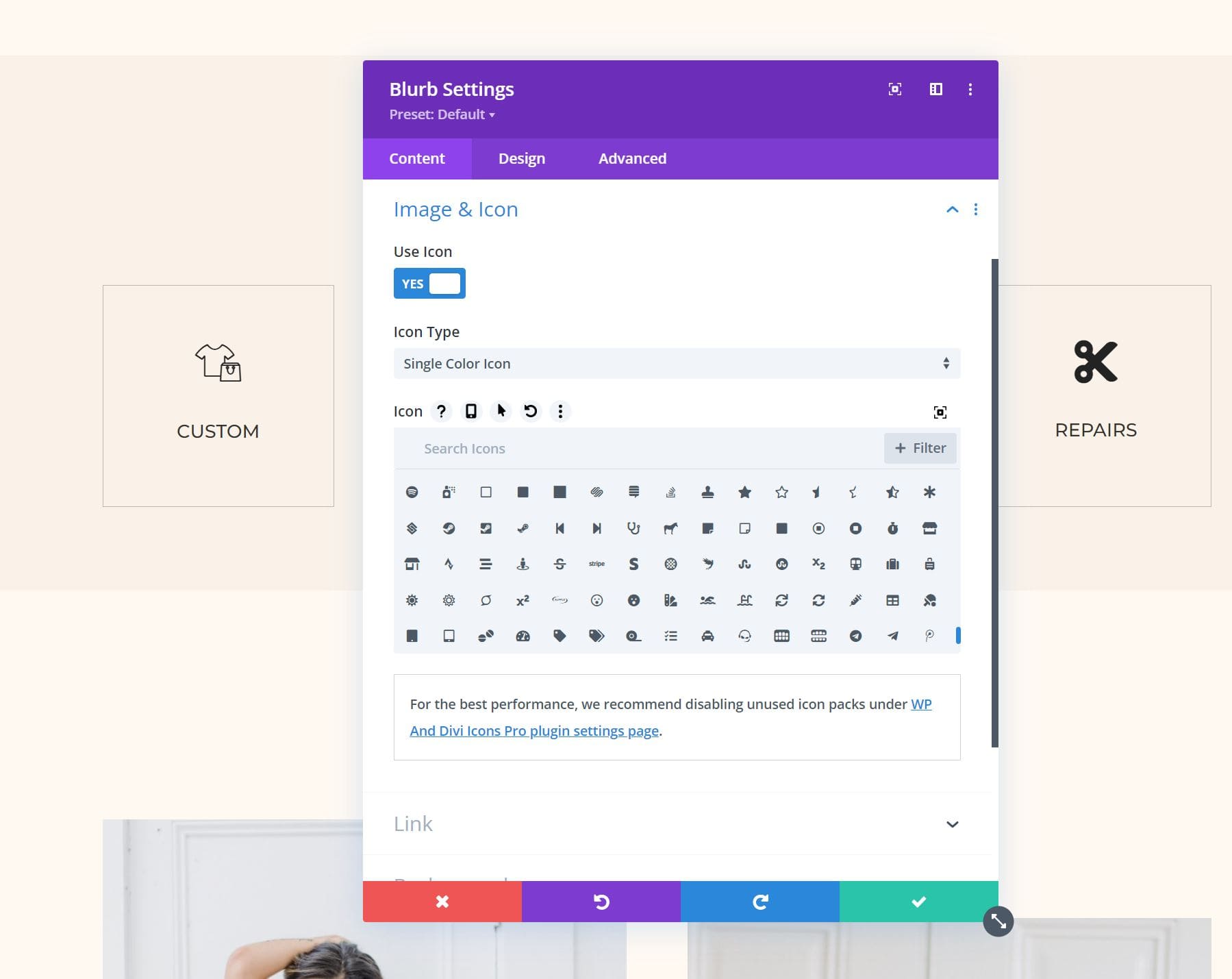
Simge Türü
Simge Türü, Tek Renkli Simgeler ve Çok Renkli Simgeler arasında seçim yapmanızı sağlar. Tek Renk Simgesi seçildiğinde, arama ve filtre içeren standart simge seçiciyi göreceksiniz (yukarıdaki resimde görüldüğü gibi). Çok Renkli Simge seçiliyken, Simge Stili adlı yeni bir seçim penceresi göreceksiniz. Bu, aralarından seçim yapabileceğiniz 9 seçeneğe sahiptir. Bu seçenekler simgeleri tasarım stiline göre ayırır.
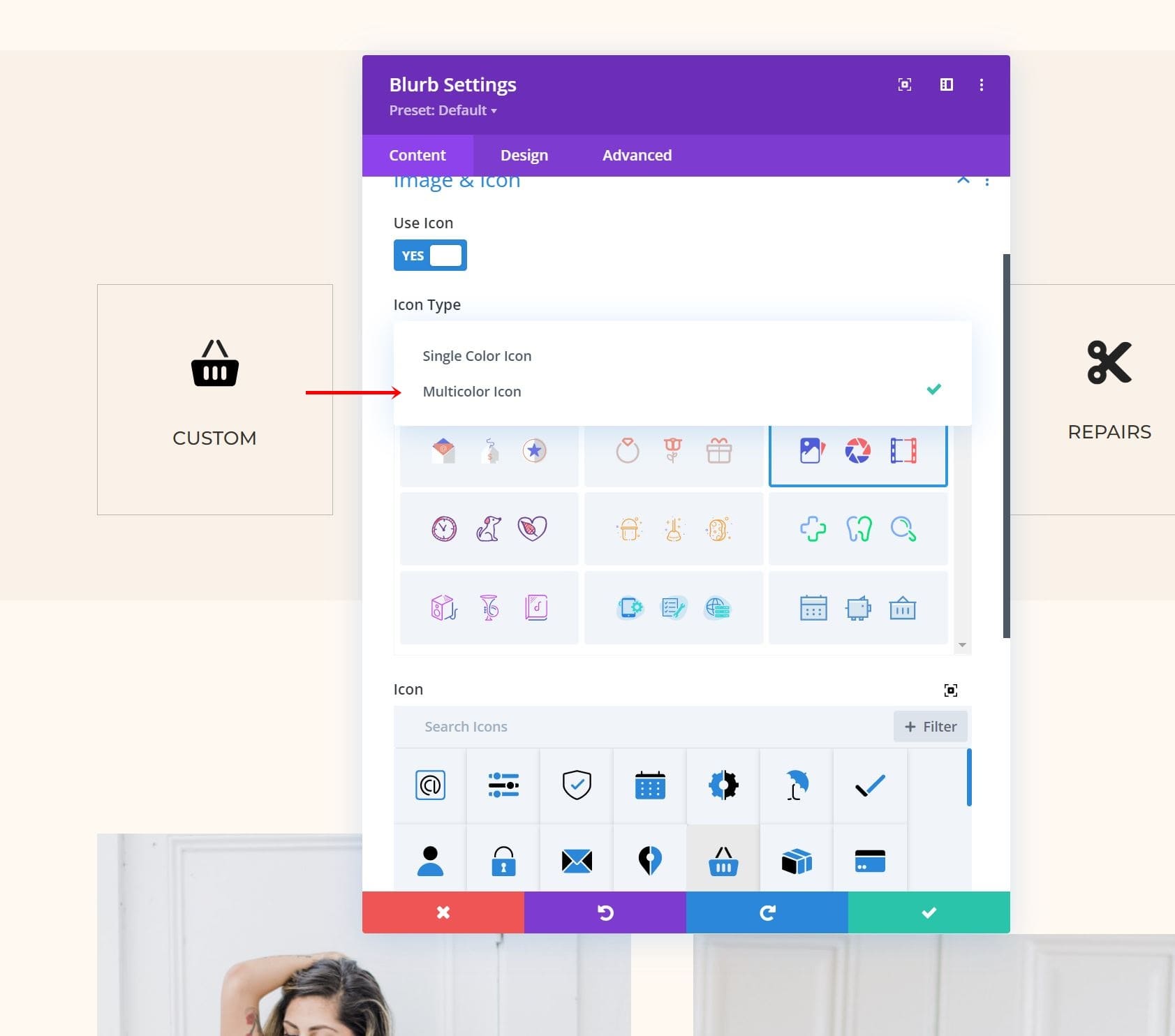
Bir tasarım stili seçmek, simge seçim penceresinde yalnızca o tür simgeyi gösterir. Bu pencere hala arama ve filtreleme seçeneklerini içerir. Filtre zaten uygulanmış olduğundan, yalnızca o tasarım stiliyle ilgili seçenekleri gösterir.
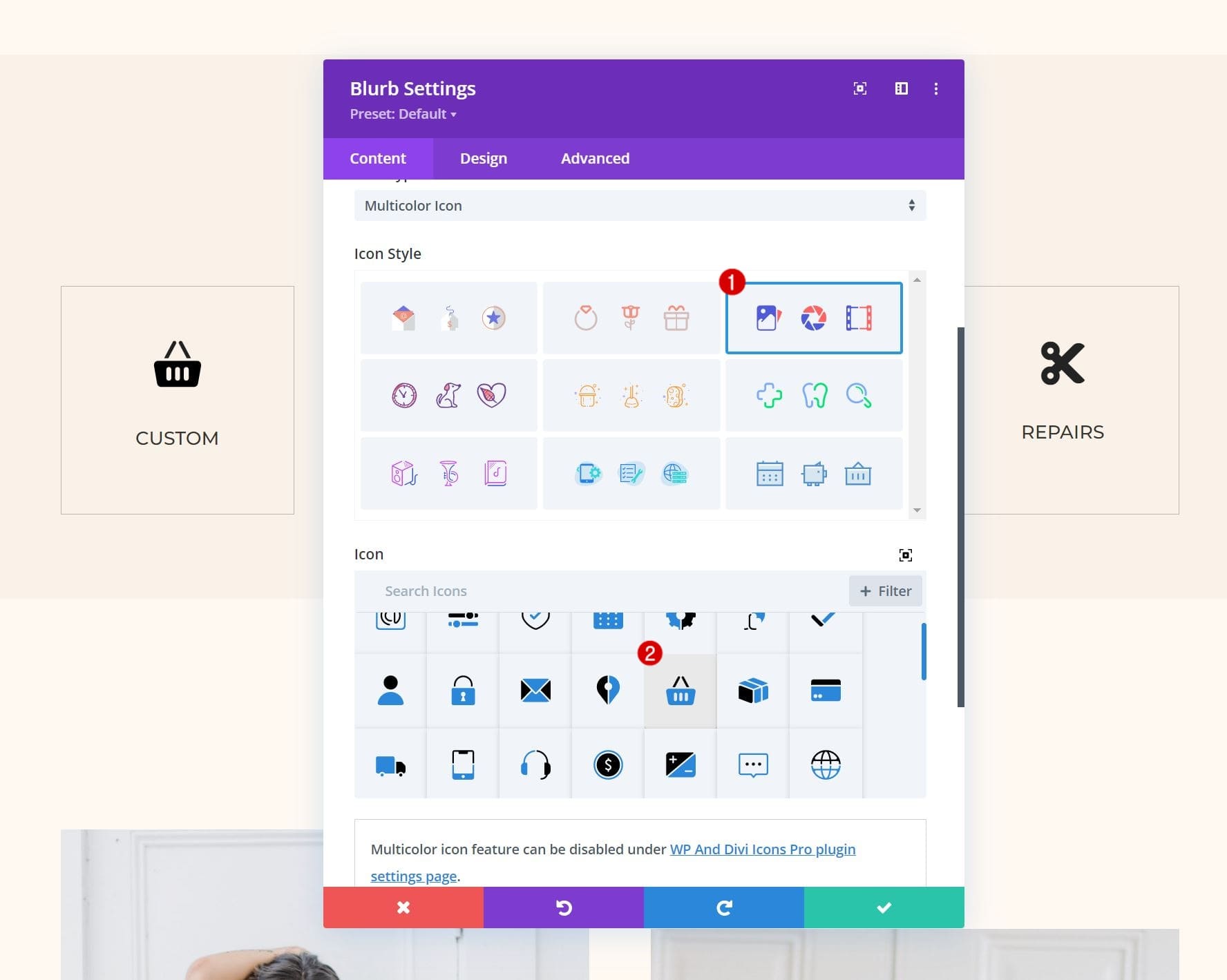
Renkler, Tasarım sekmesinde ayarlanır. Ayarlar birincil, ikincil ve üçüncül simge renklerini içerir. Seçtiğim simge iki renk gösteriyor.
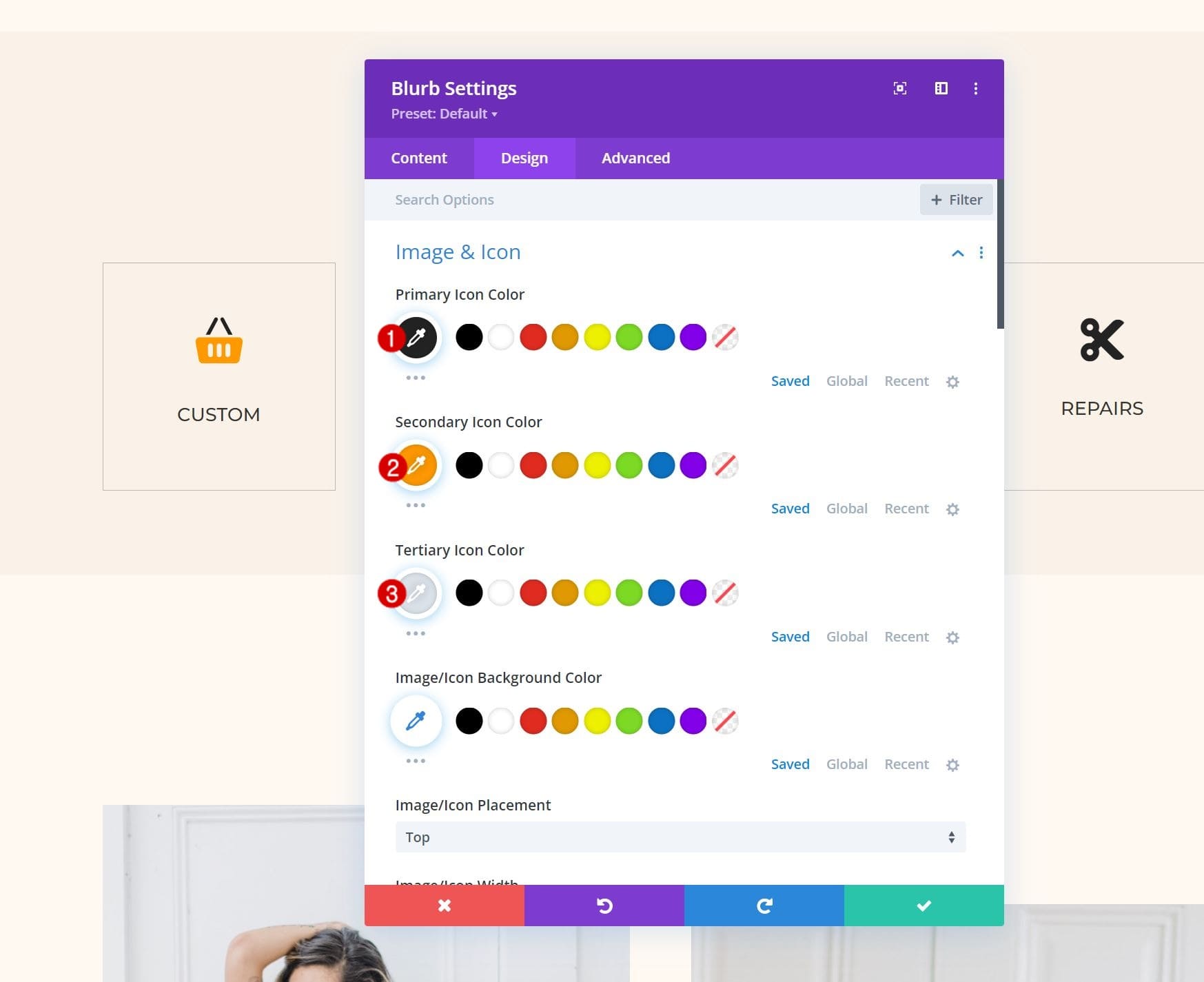
Simgenin üç rengi varsa, üçünü de ayarlayabilirsiniz. Bu örnekte üç renk kullanılmıştır. Bu örnekteki gibi bazı simgeler, üçüncü rengin gölgesi olan dördüncü bir renk ekler.
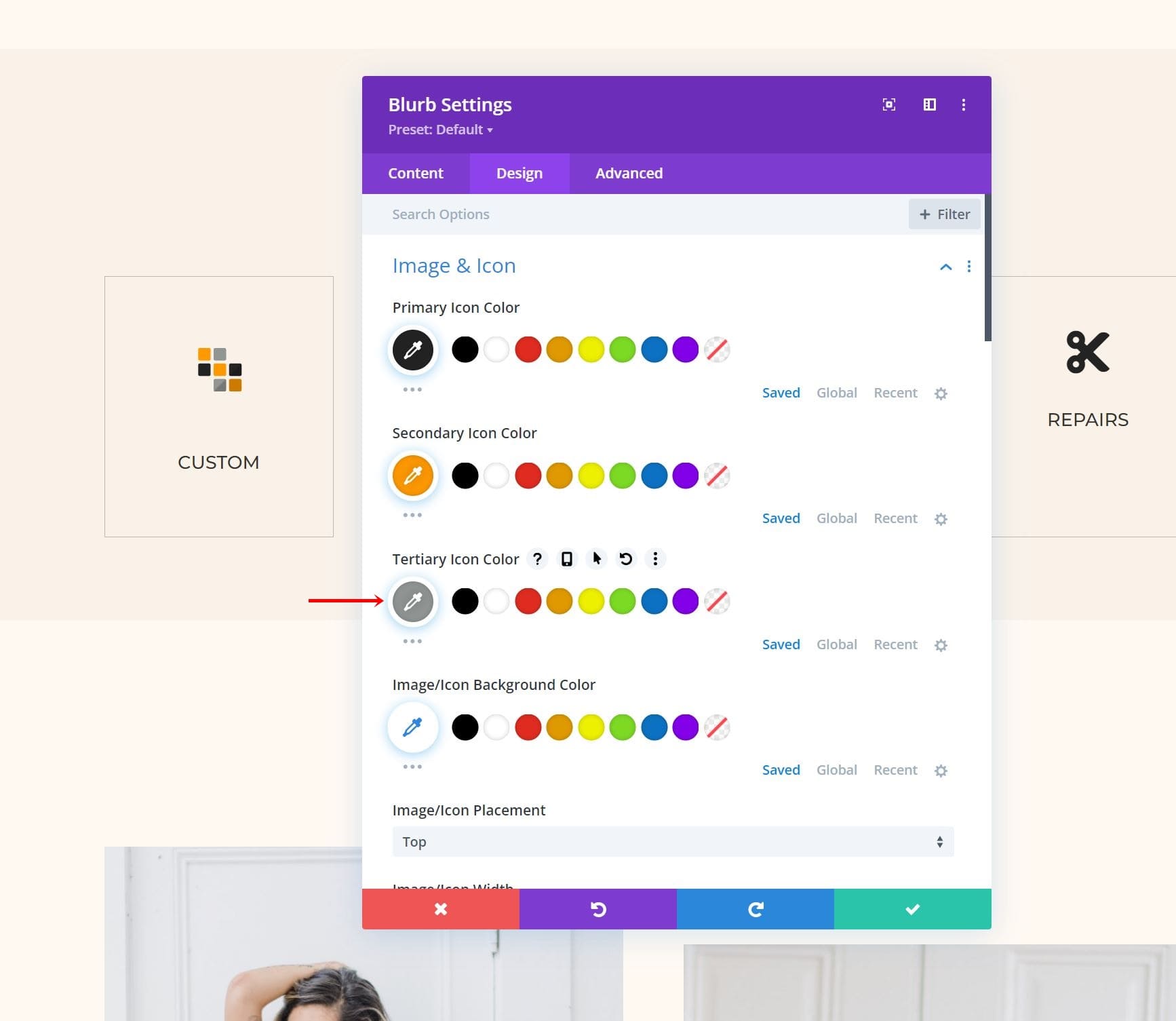
Simge Filtresi
Simge seçici, arama ve filtre seçeneklerini içerir. Filtre, Anahat, Elle Çizilmiş, Eskiz, Dolgulu, Çok Renkli ve daha fazlasını içerir. Filtre seçeneği, istediğiniz simgeyi beğendiğiniz tarzda hızlı bir şekilde bulmanızı sağlar.
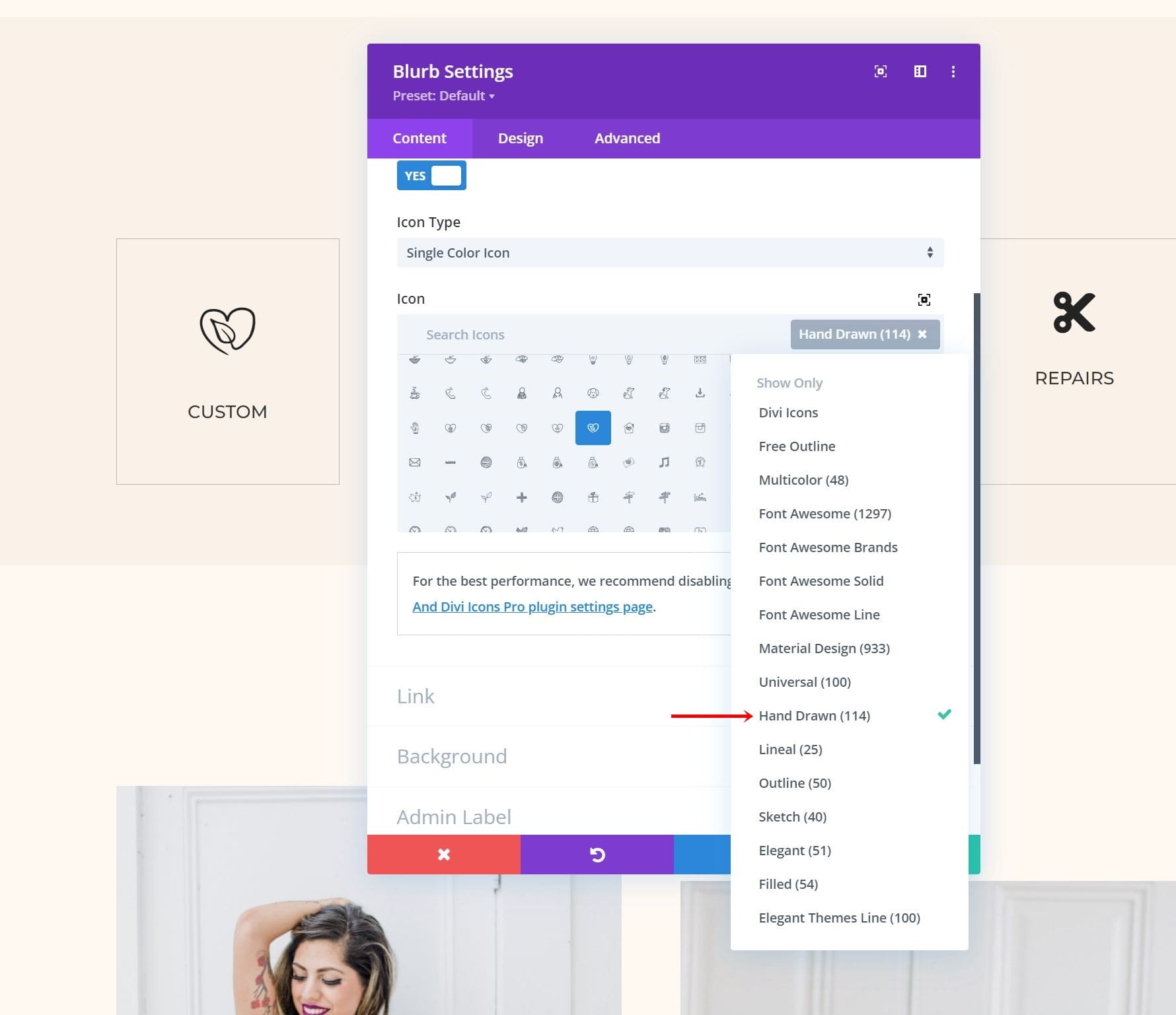
Arama yapmak için, aradığınız simge türünün anahtar kelimesini girmeniz yeterlidir. Örneğin, tüm araç simgelerini bulmak için "araç" girin. İsterseniz bunları daha da fazla filtreleyebilirsiniz.
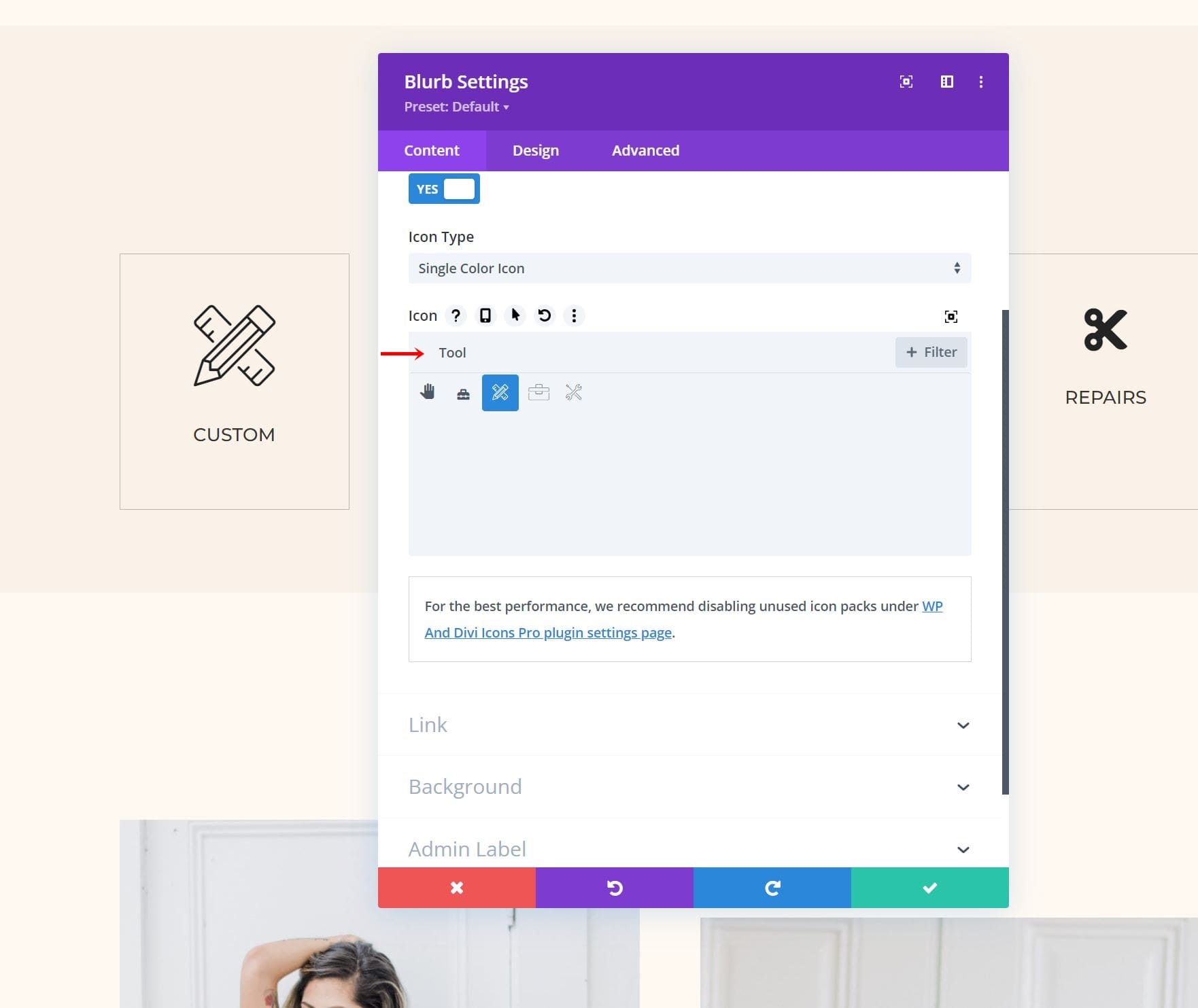
WP ve Divi Simgeleri Pro Simgelerini Stillendirin
Simgeler Divi ile bütünleşir ve tüm Divi simgeleriyle aynı şekilde çalışır. WP ve Divi Icons Pro simgelerinin şekillendirilmesi, herhangi bir simgenin Divi modülleri ile şekillendirilmesiyle aynıdır. Aşağıdaki örnekte, beyaz bir arka plan rengi ve 1 piksellik bir kenarlık ekledik.
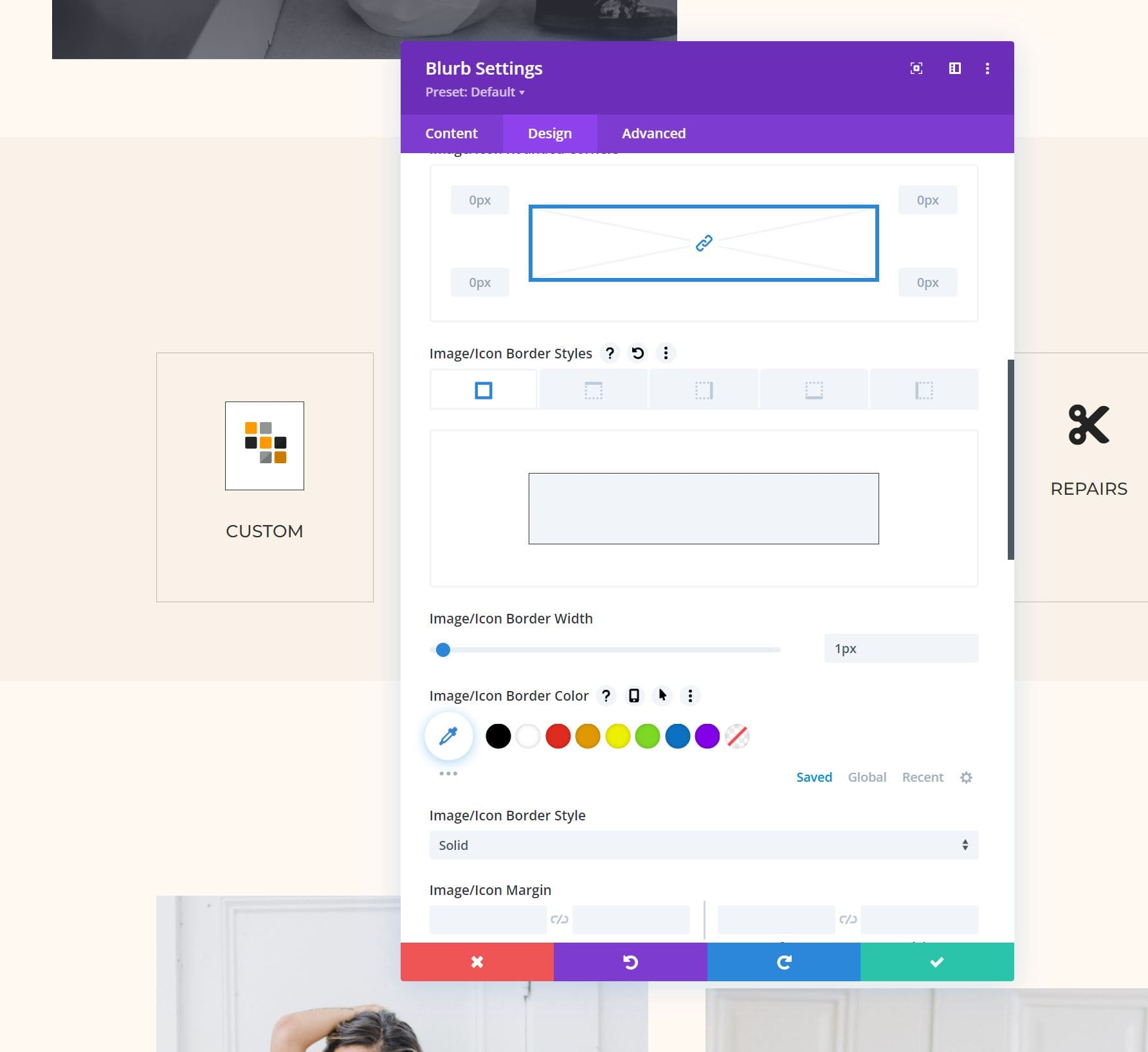
WP ve Divi Icons Pro İçerik Düzenleyici
Metin Modülü, Harekete Geçirici Mesaj Modülü, Akordeon Modülü, Blurb Modülü vb.'de bulunan içerik düzenleyicili tüm Divi modülleri, içeriğinize bir simge eklemek için araç çubuğunda bir seçenek içerir.
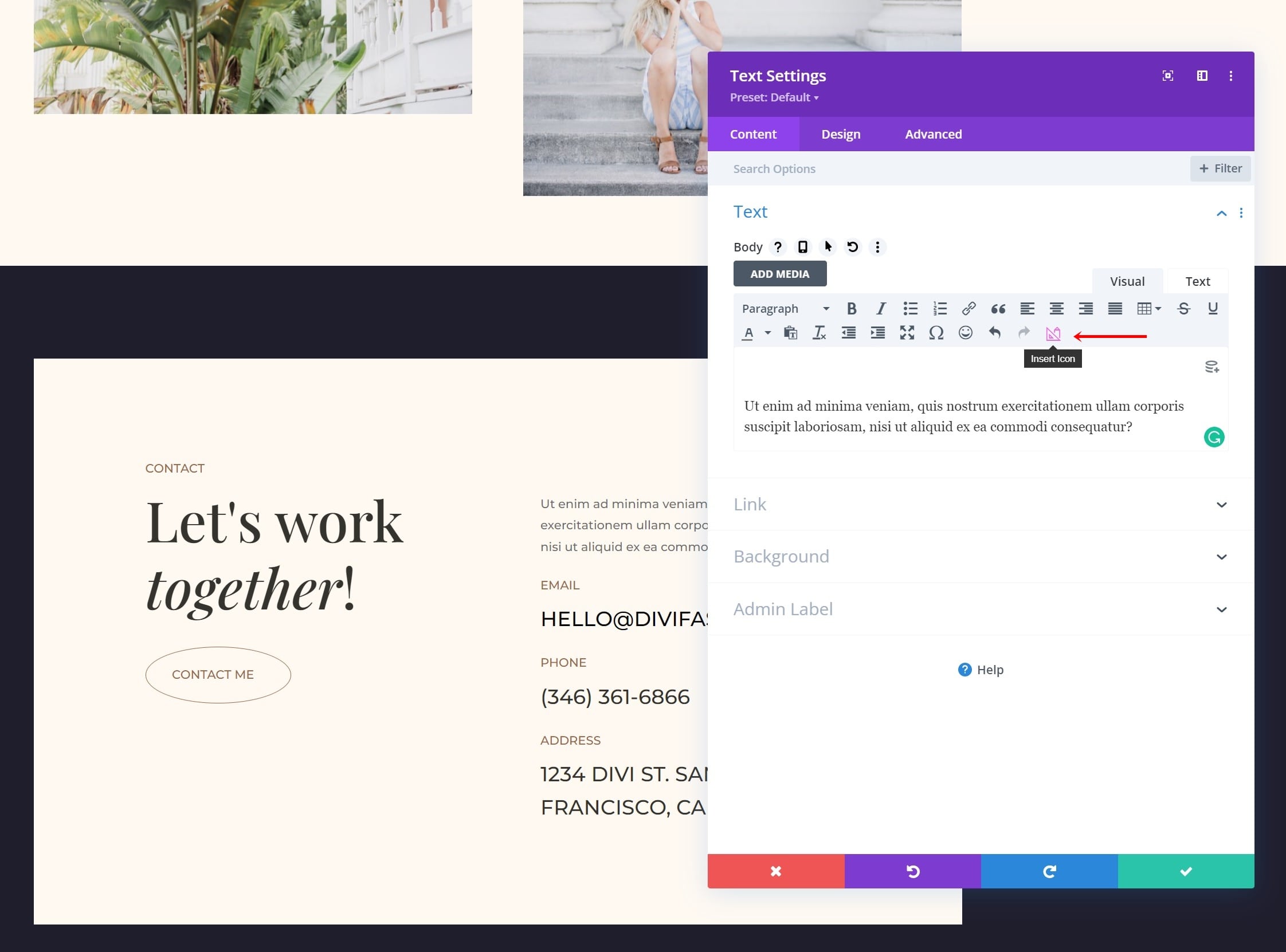
Bu, imleci yerleştirdiğiniz içerikle satır içi bir simge eklemenizi sağlayan bir simge ekleme penceresi açar. Bunu seçmek, tek veya çok renkli simgeler seçebileceğiniz, simge türünü seçebileceğiniz, arama yapabileceğiniz, bir renk seçebileceğiniz, simge boyutunu değiştirebileceğiniz, simge başlığını görebileceğiniz ve bir CSS sınıfı ekleyebileceğiniz simge seçici kipini açar. Elbette, seçebileceğiniz simgelerin bulunduğu bir pencere de içerir. İçeriğinize istediğiniz kadar simge ekleyebilirsiniz.

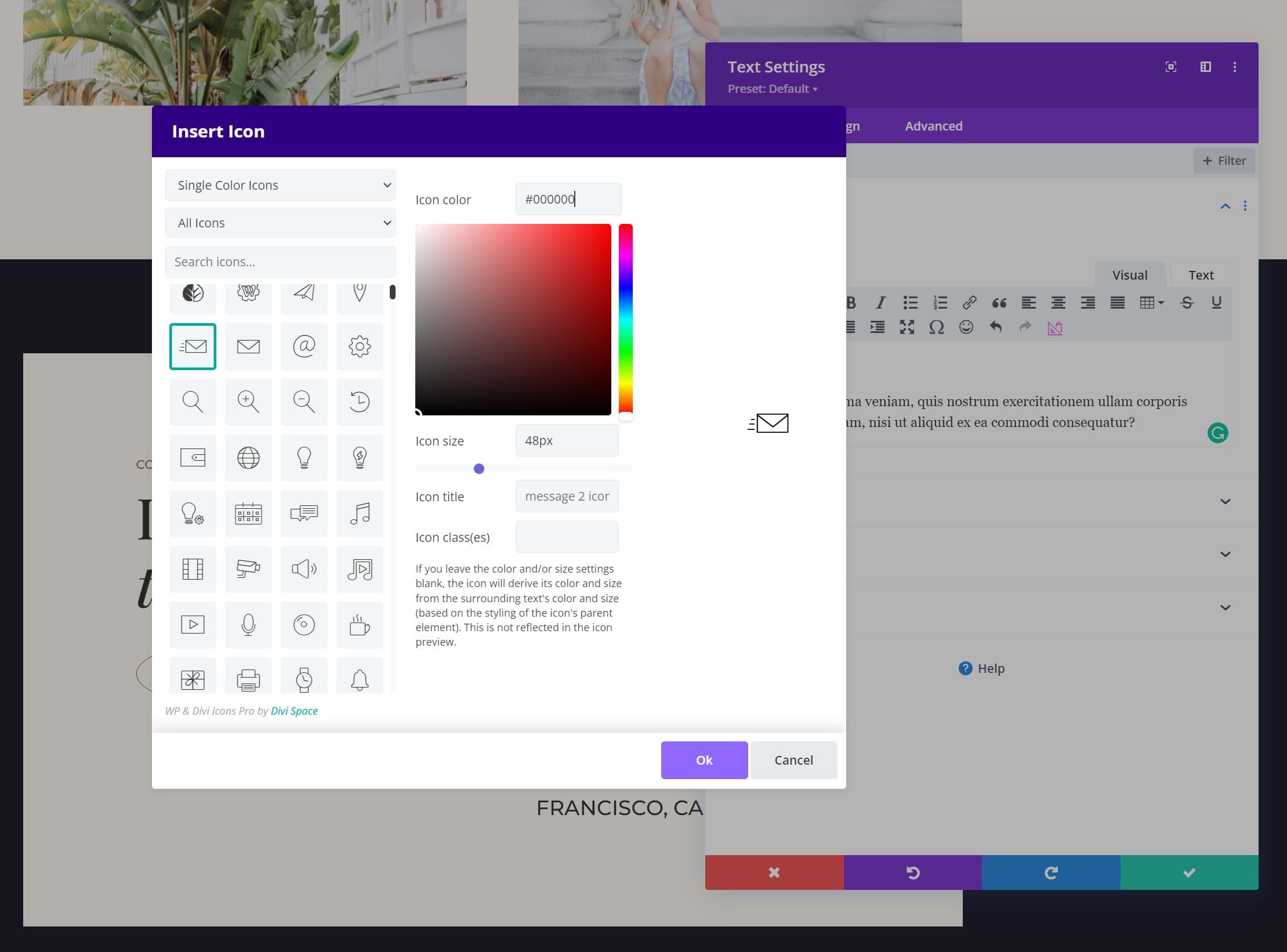
Çok renkli simgeler, düzenleyiciye daha fazla renk seçeneği ekler. Seçtiğiniz simgeye bağlı olarak iki veya üç renk seçici ekleyecektir.
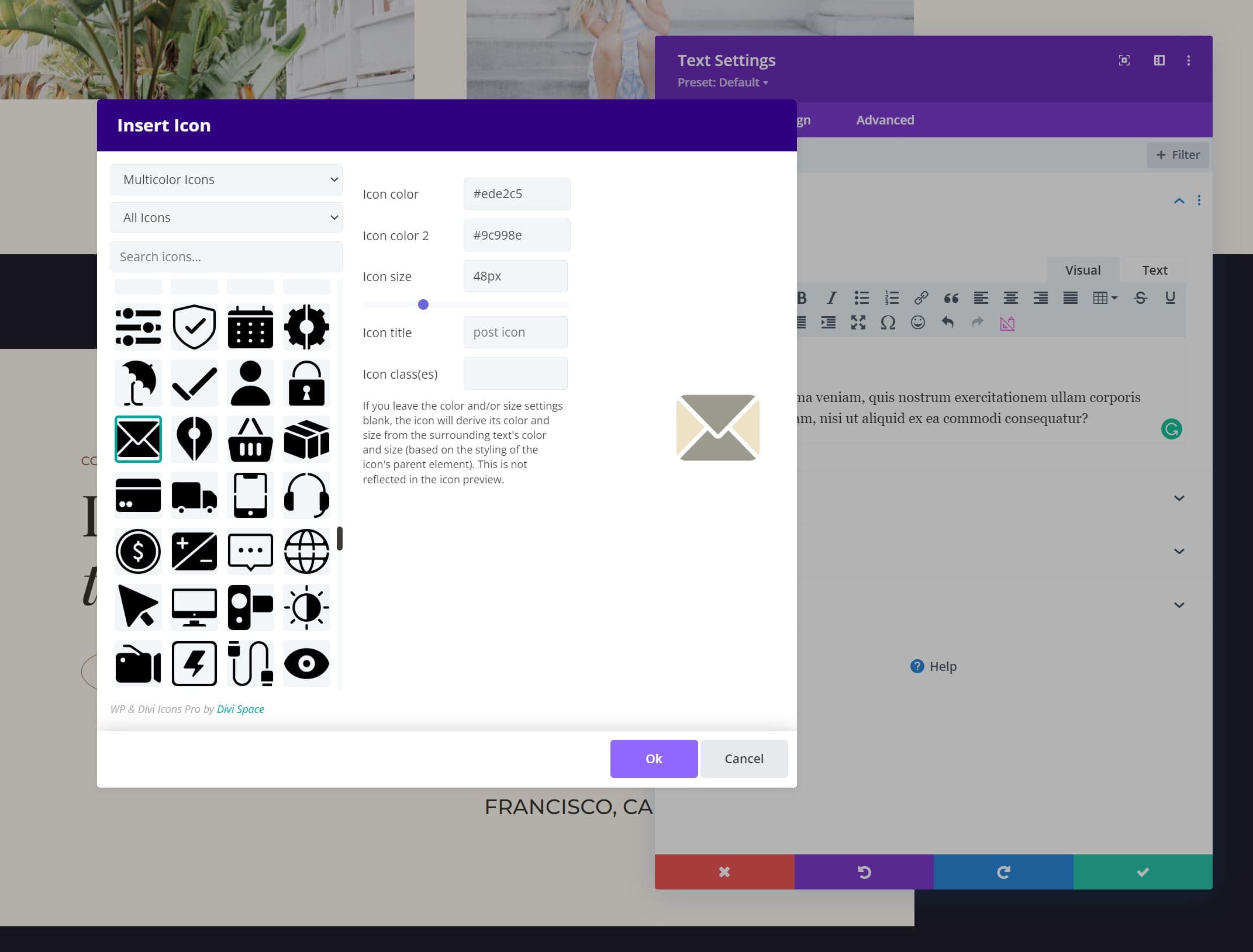
Farklı bir simge seçmek veya ayarlamalar yapmak için içerikteki simgeye çift tıklayarak pencereyi tekrar açabilirsiniz.
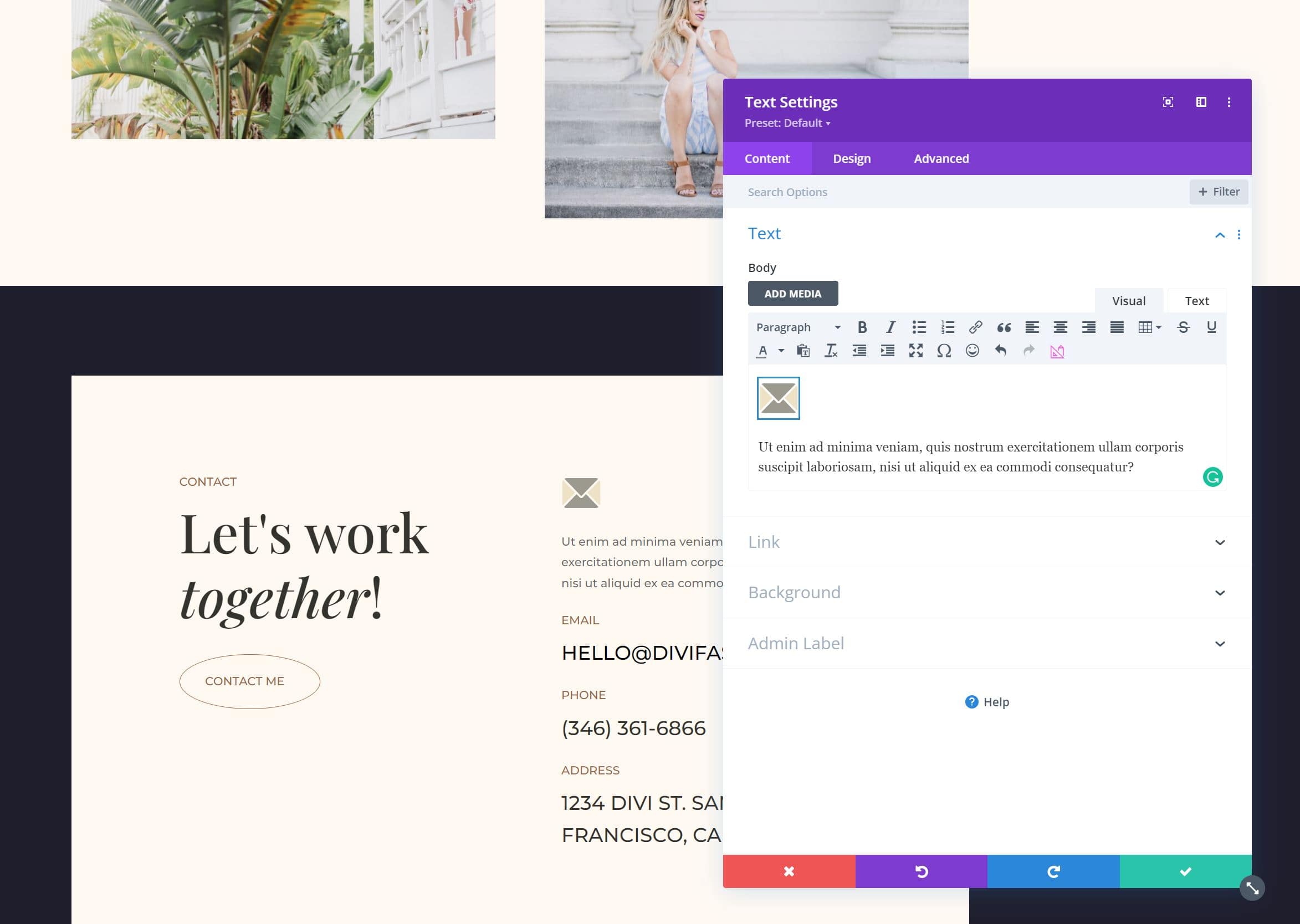
WP ve Divi Icons Pro Eklenti Ayarları
WP ve Divi Icons Pro, ayarlamalar yapabileceğiniz, simgeler yükleyebileceğiniz, kullanmak istediğiniz simgeleri seçebileceğiniz ve eklentiyi kullanma talimatlarını görebileceğiniz birkaç sekme içeren bir ayarlar ekranı içerir.
Performans Sekmesi
Performans sekmesi, kullanmak istemediğiniz simgeleri devre dışı bırakmanıza olanak tanır. Bunların işaretini kaldırın ve simge seçicilerde görünmezler. Bu, kullanılmayan simgeleri yüklemediğiniz için Divi'nin performansını artırmaya yardımcı olur. Bu örnekte, Harika Yazı Tipi ve Materyal Tasarımı simgelerinin işaretini kaldırdım.
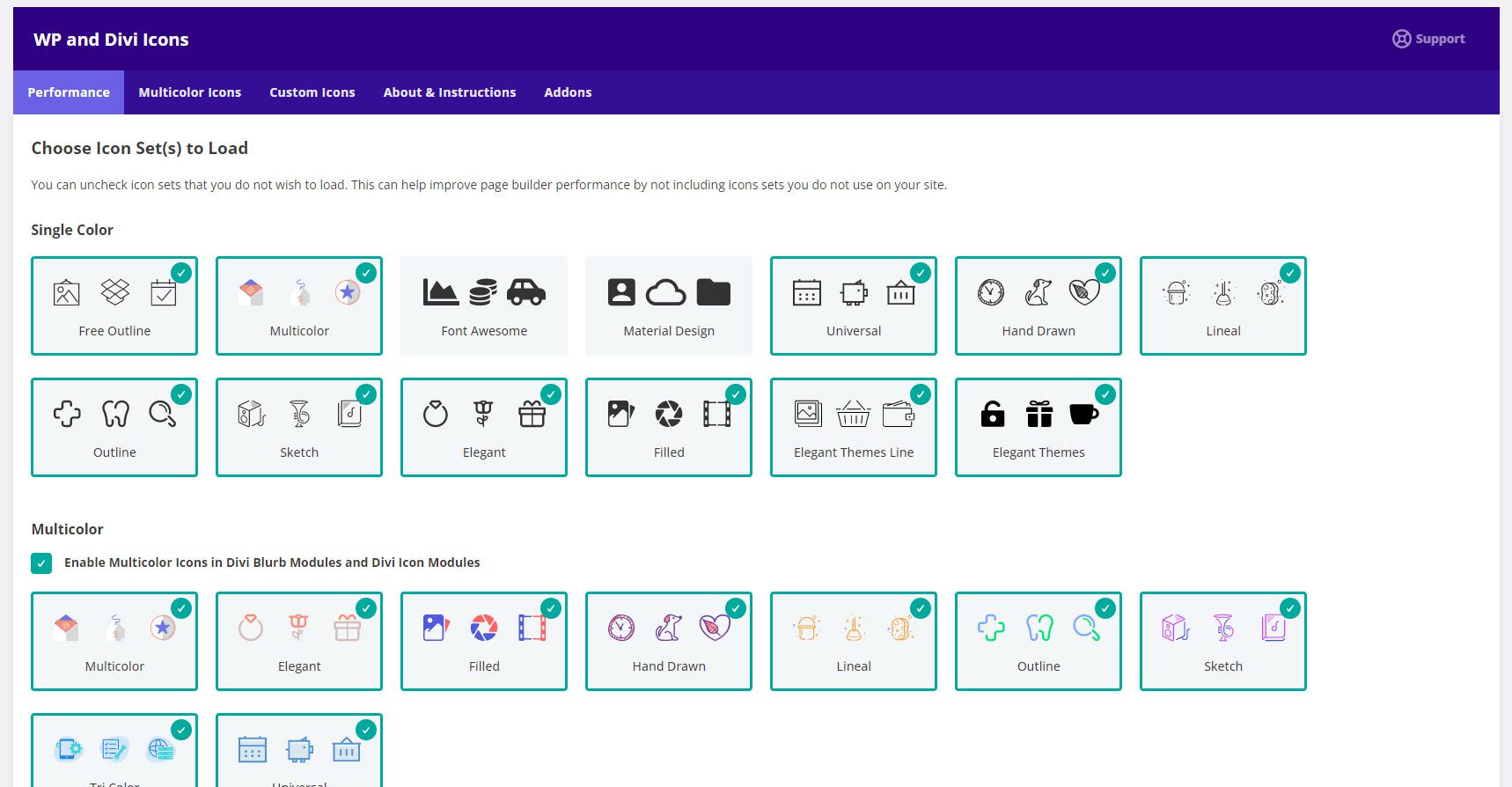
Çok Renkli Simgeler Sekmesi
Çok Renkli Simgeler, simgeleriniz için renk düzenleri belirlemenizi sağlar. Burada belirttiğiniz renkler ikon listelerinin sonunda görünür. İlk başta, WP ve Divi Icons Pro eklenti ayarlarında bir renk şeması tanımlayana kadar Divi simge seçicisinde çok renkli simgeler görünmüyordu. Neyse ki, bunu yapmak kolaydır.
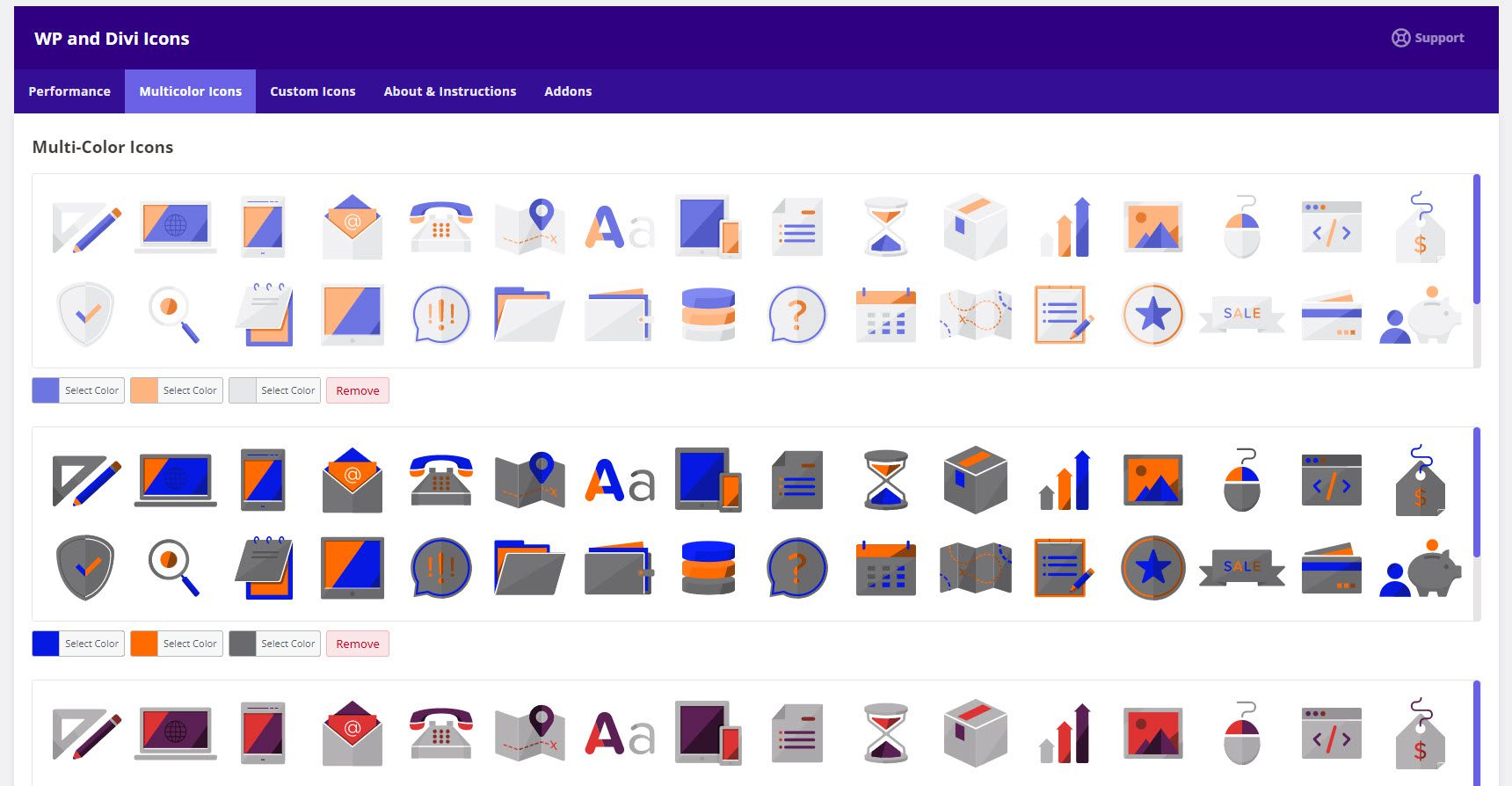
Pano menüsünde Divi > WP ve Divi Simgeleri'ne gidin. Çok Renkli Simgeler sekmesini seçin. Renk Şeması Ekle'ye tıklayın ve kendi renginizi belirtmek için renkleri seçin veya varsayılan renkleri kullanmak için Kaydet'e tıklayın . Üç farklı rengi ayarlayabilirsiniz. Birden fazla renk şeması ekleyebilir ve ayrıca korumak istemediğiniz herhangi bir renk şemasını kaldırabilirsiniz.
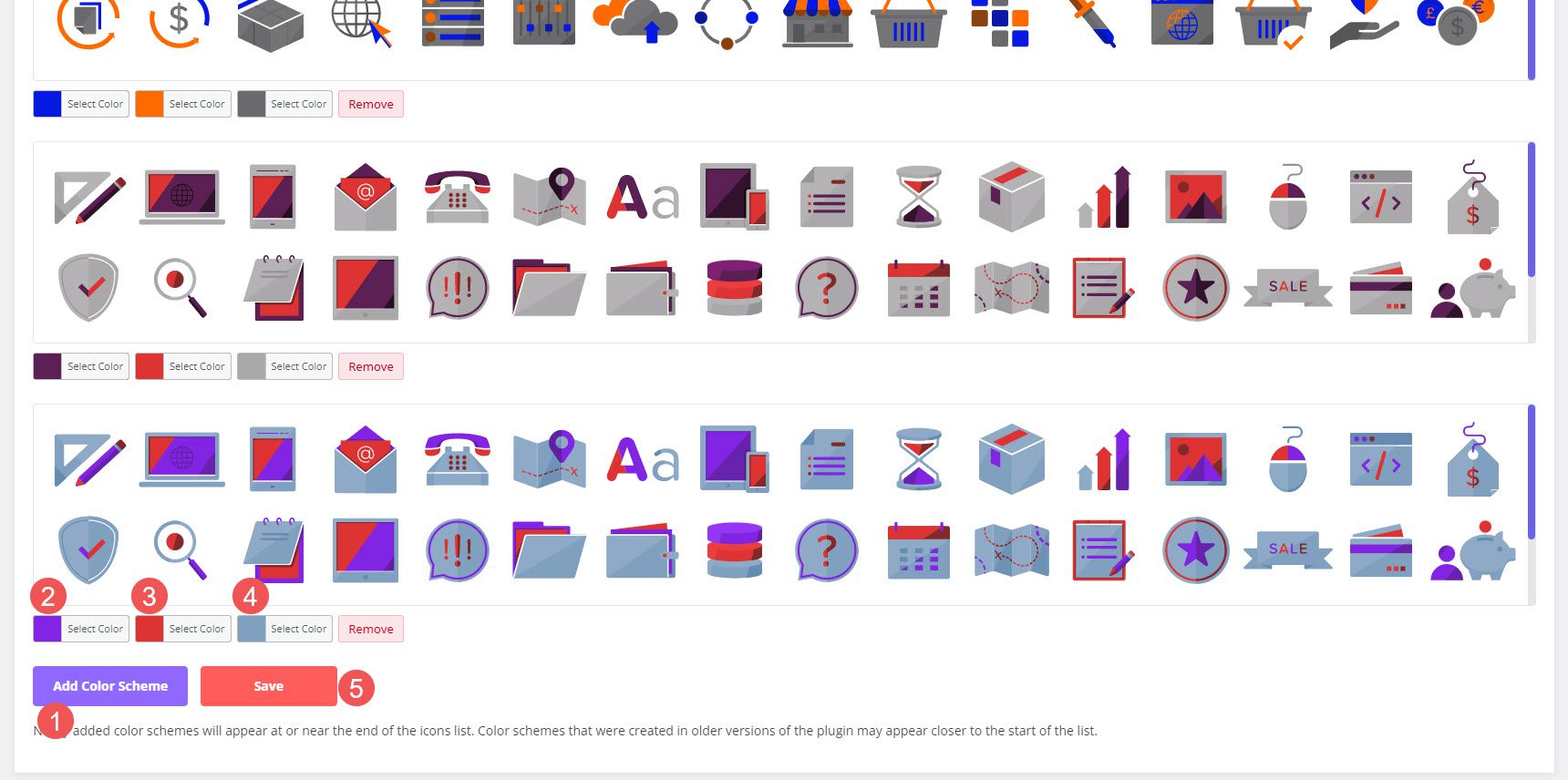
Özel Simgeler Sekmesi
Özel Simgeler sekmesi, özel SVG simge setleri yüklemenizi sağlar. Eklendikten sonra, tıpkı diğerleri gibi Divi modülleri içinde kullanılabilirler. Bunları yüklemek için Yeni Simge Seti Yükle'ye tıklayın, açılan modda Dosya Seç'i seçin ve simgelerinizi seçin. Özel simge yazı tipi için zip dosyası Fontello veya Icomoon ile oluşturulmalıdır.
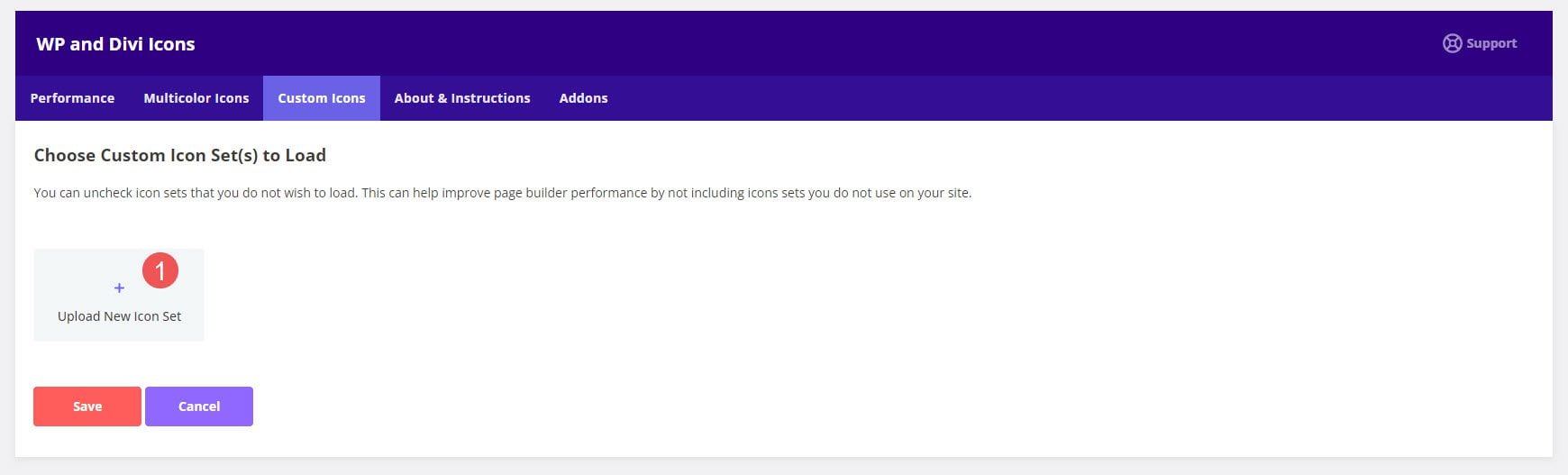
Birkaç adım alır, ancak basit ve kolaydır. Fontello veya Icomoon'a gidin ve yazı tiplerinizi platformlarına yükleyin. Ardından, simgeleri sıkıştırılmış bir dosya olarak formatlarına indirin. Sıkıştırılmış dosyanızı aldıktan sonra, Özel Simgeler sekmesine yükleyin. Simgeleriniz diğer tüm simgelerle bütünleşir.
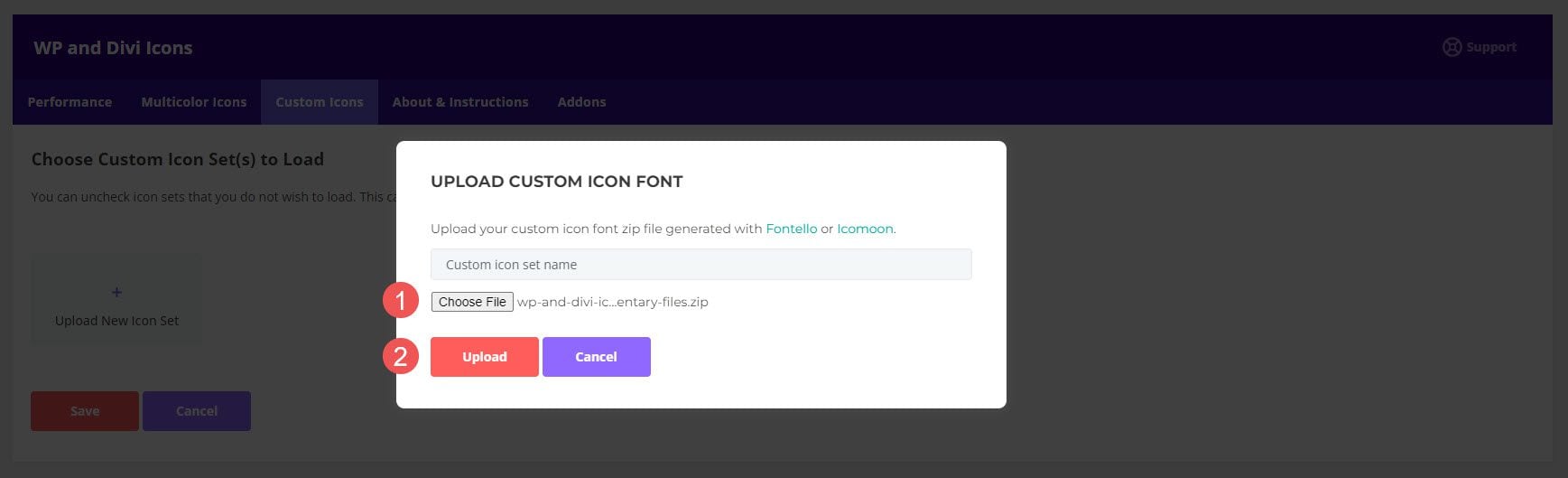
WP ve Divi Icons Pro Nereden Satın Alınır?
WP ve Divi Icons Pro, Divi Marketplace'te 79$'a satılmaktadır. Sınırsız web sitesi kullanımı, 1 yıllık destek ve güncellemeler ve 30 günlük para iade garantisi içerir.
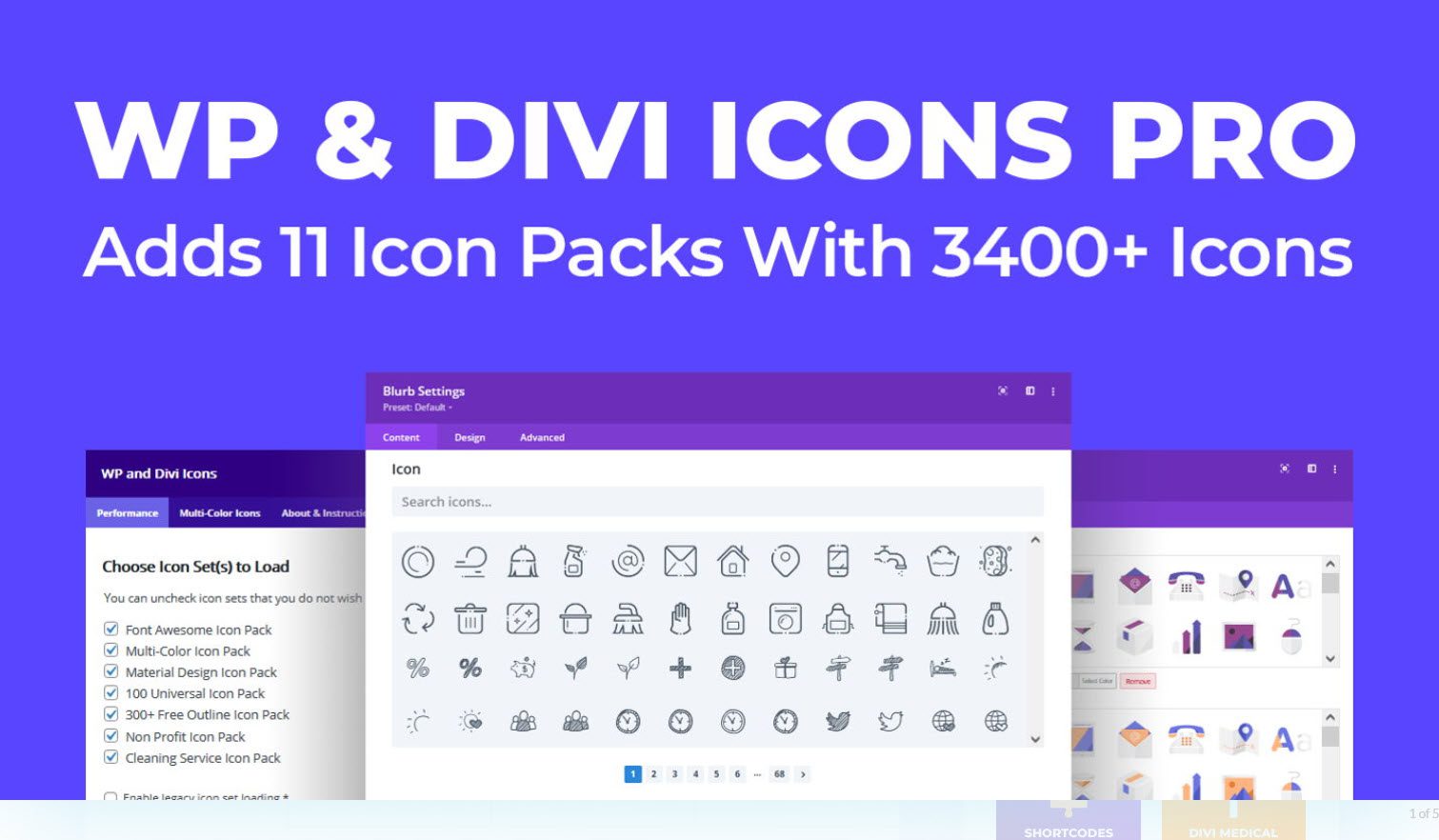
Biten Düşünceler
Bu bizim WP ve Divi Icons Pro'ya bakışımız. Divi Builder ile iyi bir şekilde bütünleşir ve mizanpajlarınıza ve içeriğinize simgeler eklemek için çeşitli yollar sağlar. Özellikler ve ayarlar sezgiseldir. Web kaynaklarını kaydetmek için kullanmadığım simgeleri devre dışı bırakma seçeneğini seviyorum. Simgelerimi yükleme özelliğini de seviyorum. Belli bir formatta olmaları gerekiyor ama neyse ki onları bu formatta oluşturmak zor değil. Web sitenize birçok yeni simge eklemekle ilgileniyorsanız, WP ve Divi Icons Pro bir göz atmaya değer.
Senden duymak istiyoruz. WP ve Divi Icons Pro'yu denediniz mi? Yorumlarda bunun hakkında ne düşündüğünüzü bize bildirin.
